Rakenduste kogumi identiteedi seadistamine peaks tegema
- Sündmuse ID 1026 logitakse, kui World Wide Web Publishing Service (WWW-teenus) seisab silmitsi veaga.
- Saate selle probleemi lahendada, taaskäivitades rakenduste kogumi.
- Teine kindel lahendus on alla laadida .Net Frameworki uusim versioon.
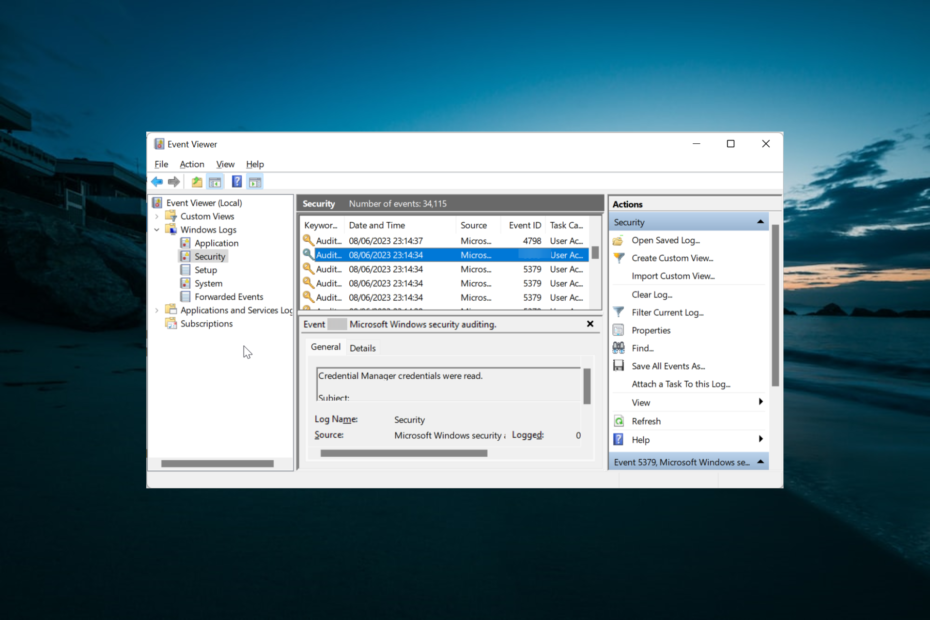
XINSTALLIMINE Klõpsates ALLALAADIMISE FAILIL
- Laadige alla Outbyte'i draiveri värskendus.
- Käivitage see oma arvutis et leida kõik probleemsed draiverid.
- Pärast seda klõpsake nuppu Värskenda ja rakenda valitud uusimate draiveriversioonide hankimiseks.
- OutByte Driver Updateri on alla laadinud 0 lugejad sel kuul.
Sündmuse ID 1026 viip kuvatakse siis, kui World Wide Web Publishing Service (WWW-teenus) leiab tõrke. meeldib Sündmuse ID 5136, see sündmus ei kuulu murettekitavate probleemide hulka.
Siiski, kui soovite teada, kuidas sündmusest lahti saada, juhendab see juhend teid järgima.
Mis on sündmuse ID 1026?
Sündmuse ID 1026 näitab, et World Wide Web Publishing Service (WWW-teenus) seisis silmitsi veaga. See juhtub siis, kui see üritab HTTP.sys-lt kaitsta rakenduste kogumi %1 käepidet.
Veanumbri teadasaamiseks kontrollige andmevälja. See annab teile ülevaate sellest, mis võis tõrke põhjustada.
Kuidas saan sündmuse ID 1026 parandada?
Allpool on toodud mõned esialgsed tõrkeotsingu toimingud, mis tuleb teha enne selle jaotise lahenduste juurde liikumist.
- Määrake rakenduste kogumi identiteet.
- Taaskäivitage rakenduste kogum.
Kui see probleemi ei lahenda, võite nüüd süveneda allolevatesse parandustesse.
1. Installige .Net Frameworki uusim versioon
- Külastage ametlik .Net Frameworki allalaadimisleht ja klõpsake uusimat saadaolevat versiooni.
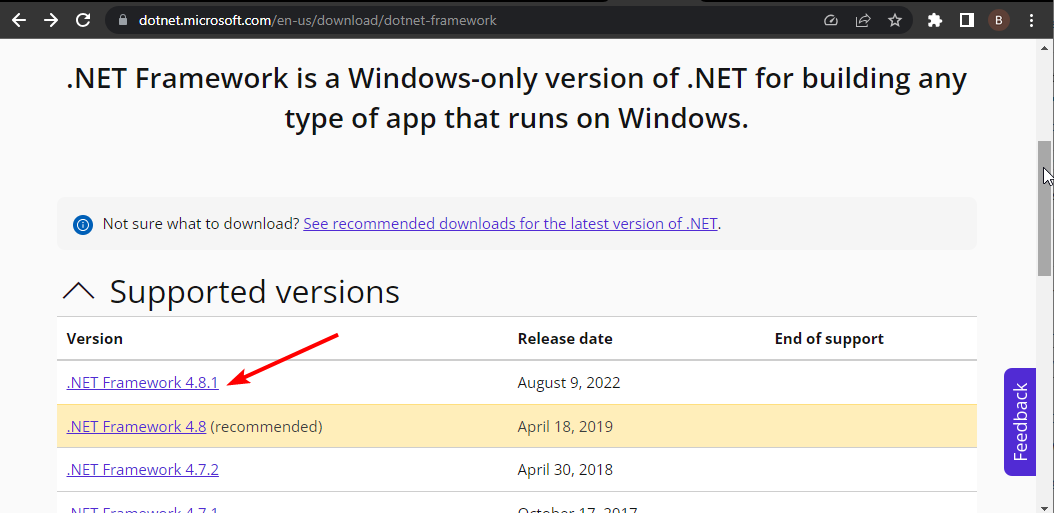
- Nüüd klõpsake järgmisel lehel käitusaegse versiooni allalaadimiseks linki.
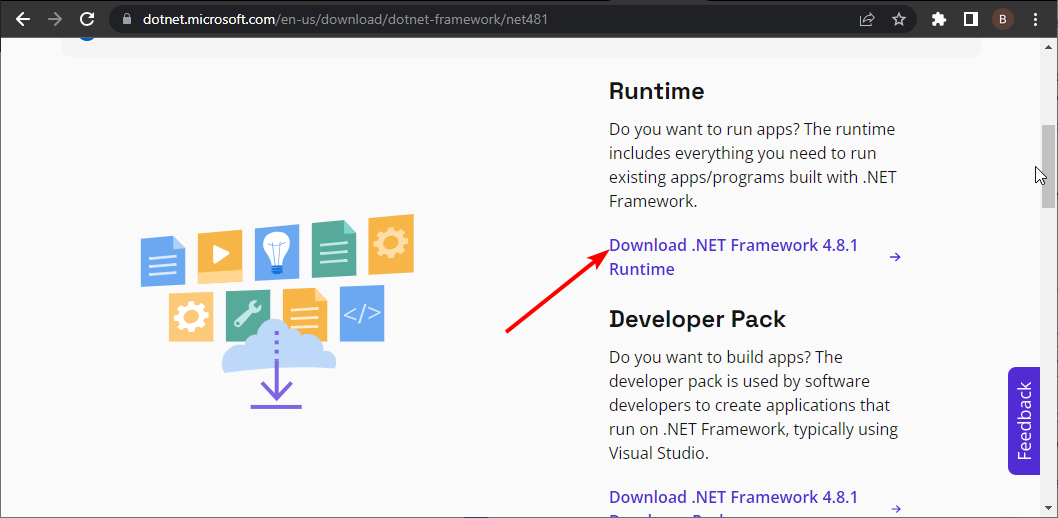
- Lõpuks topeltklõpsake allalaadimisfaili ja järgige protsessi lõpuleviimiseks ekraanil kuvatavaid juhiseid.
Mõnikord võib sündmuse ID 1026 viip olla tingitud .Net Frameworki probleemidest. Tööriista uusima versiooni allalaadimine ja installimine lahendas selle probleemi paljude kasutajate jaoks ning peaksite seda ka proovima.
- AADSTS51004 viga Teamsis: kuidas seda parandada
- Parandus: URL-i eelvaateid ei kuvata Teamsis korralikult
- 0x8007274d meilisünkroonimise viga: kuidas seda parandada
2. Tehke kohapealne uuendus
- Külastage ametlik Windows 11 allalaadimise veebisait ja klõpsake nuppu Lae alla nüüd all olevat nuppu Looge Windows 11 installikandja osa.
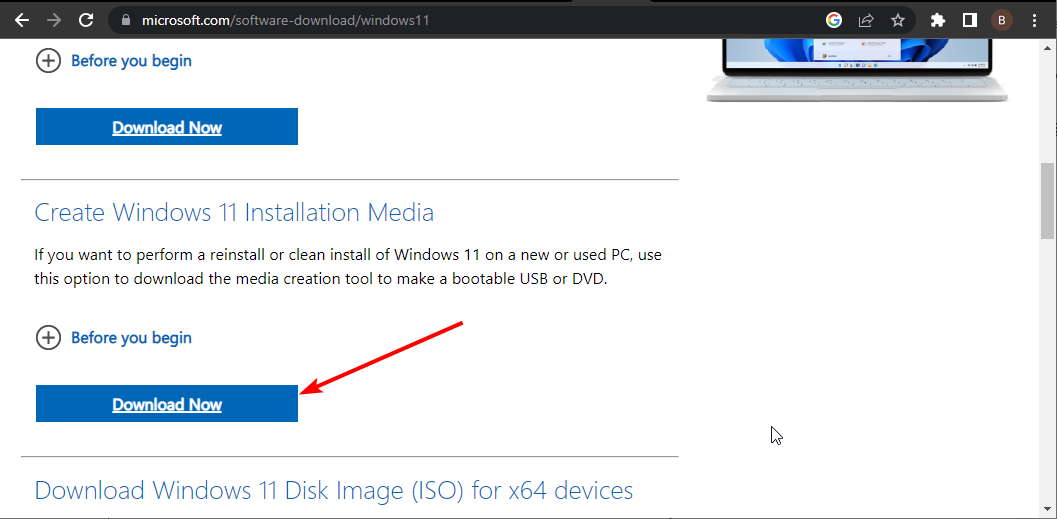
- Allalaaditud faili käivitamiseks topeltklõpsake seda.
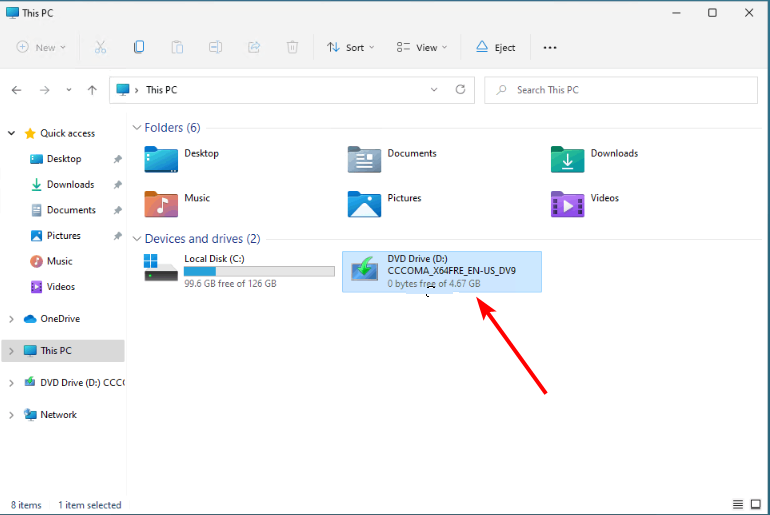
- Nüüd oodake, kuni Windows seadistamise ette valmistab, ja klõpsake nuppu Jah nuppu, kui seda küsitakse.
- Järgmisena nõustuge Litsentsileping ja oodake, kuni Windows laadib alla vajalikud värskendused.
- Valige, kas hoida oma failid ja rakendused alles või mitte. Kuna tegemist on kohapealse uuendusega, jätke soovitatud seaded, st jätke oma failid ja rakendused alles.
- Nüüd klõpsake nuppu Installige nuppu, et alustada kohapealset uuendamist.
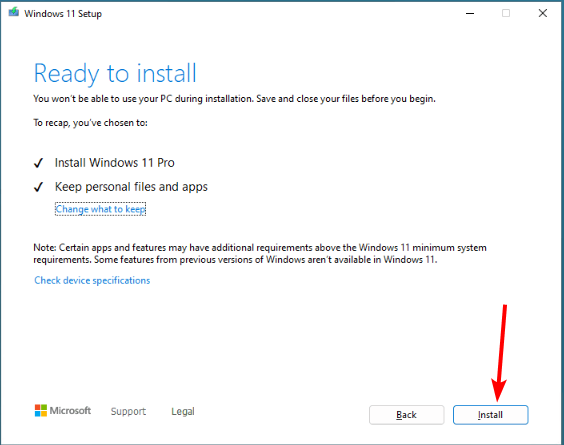
- Lõpuks oodake, kuni Windows kopeerib vajalikud failid seadme uuendamiseks ja arvuti taaskäivitamiseks.
Teine tõhus meetod, mis on paljude kasutajate jaoks toiminud sündmuse ID 1026 kõrvaldamisel, on kohapealne uuendus. See aitab teil installida arvutisse uusimad paigad ilma faile kustutamata. Selle abil saate kõrvaldada selle viipe võimalikud põhjused.
Seal on kõik vajalik sündmuse ID 1026-st vabanemiseks. Kõik, mida peate nüüd tegema, on hoolikalt järgida selles juhendis olevaid juhiseid ja asjad peaksid normaliseeruma.
Kui tegelete sarnase probleemiga Sündmuse ID 5145, vaadake selle parandamiseks meie põhjalikku juhendit.
Andke meile allolevates kommentaarides teada lahendus, mis aitas teil seda probleemi lahendada.
Kas teil on endiselt probleeme? Parandage need selle tööriistaga:
SPONSEERITUD
Mõned draiveriga seotud probleemid saab kiiremini lahendada, kasutades kohandatud draiverilahendust. Kui teil on endiselt probleeme draiveritega, installige lihtsalt OutByte'i draiveri värskendaja ja pange see kohe tööle. Seega laske tal värskendada kõiki draivereid ja lahendada muud arvutiprobleemid kiiresti!


![Sündmuse ID 4724: kontot üritati lähtestada [Parandus]](/f/7e7777e1c38b81c59cc2fdd195312cdb.png?width=300&height=460)